三星110slk笔记本安装win10系统教程
2017-06-07 u深度u盘装系统
三星110slk笔记本是一款采用了超便捷的机身设计,仅仅17.4mm的厚度加上了1.2kg的机身重量让它看起来十分轻薄、靓丽时尚,那么三星110slk笔记本怎么安装win10系统呢?今天就为大家介绍三星110slk笔记本安装win10系统教程。
安装win10系统准备工作:
1、制作u深度u盘启动盘。
2、前往相关网站下载win10系统iso镜像文件,存入制作好的u深度u盘启动盘。
正式安装win10系统步骤:
1、将u深度u盘启动盘连接至电脑,重启等待出现开机画面按下启动快捷键F12进入到启动项选择窗口,选取【02】U深度WIN8PE标准版(新机器),按下回车键执行操作,如图所示:
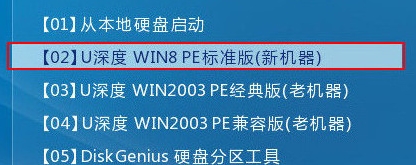
2、在u深度pe装机工具中选择win10镜像安装在c盘中,然后点击确定,如图所示:
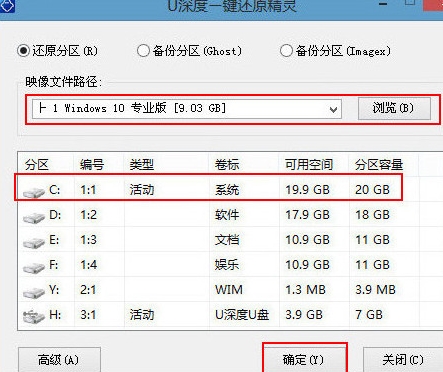
3、在弹出询问提示窗中,直接点击“确定”按钮即可,如图所示:
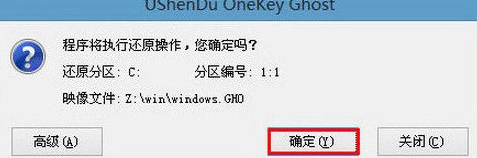
4、接着是程序还原过程,还原成功后会重启计算机,然后进行程序安装过程,请耐心等待,如图所示:
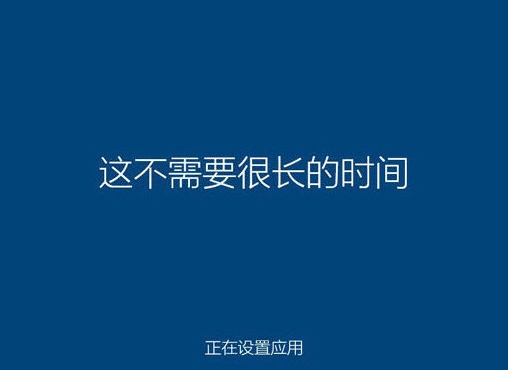
5、程序安装结束就可以进行电脑常规设置了,设置完便进入win10系统桌面,等待部署结束就可以使用了,如图所示:

三星110slk笔记本安装win10系统的详细教程就为大家介绍到这里了,如果用户们不懂安装系统可以参考本篇教程进行安装哦。

